Introduction
Steam est vénéré par les joueurs du monde entier comme la plateforme principale pour organiser et accéder à une vaste gamme de jeux vidéo. Bien qu’il offre une bibliothèque expansive et une interface intuitive, tous les jeux ne sont pas inclus dans ses listes par défaut. L’inclusion de jeux non-Steam dans votre collection peut améliorer considérablement votre expérience de jeu en centralisant tous vos titres dans un seul centre. Que vous souhaitiez revisiter des jeux classiques ou explorer des nouveautés qui ne sont pas disponibles directement sur Steam, les intégrer est tout à fait faisable et bénéfique. Ce guide vous guidera à travers les étapes nécessaires pour ajouter et gérer facilement des jeux non-Steam, atteignant l’harmonie entre les capacités de Steam et les jeux externes pour des aventures de jeu optimales.

Comprendre les capacités de Steam
Steam, créé par Valve Corporation, n’est pas seulement un magasin de jeux numériques ; c’est une plateforme polyvalente offrant de nombreuses fonctionnalités communautaires, la sauvegarde dans le cloud, l’intégration de stream, les réussites, et plus encore. Son Steam Overlay permet aux joueurs de discuter avec des amis, de consulter les statistiques du jeu et de naviguer sur le web sans quitter la session de jeu. Ces fonctionnalités ouvrent la voie à l’intégration d’applications externes, permettant aux joueurs d’ajouter presque n’importe quel jeu à leur bibliothèque Steam. Comprendre les capacités de Steam est essentiel avant d’incorporer des jeux tiers. Grâce à cette intégration, l’interface de Steam complète les jeux externes, offrant une expérience de jeu enrichie.
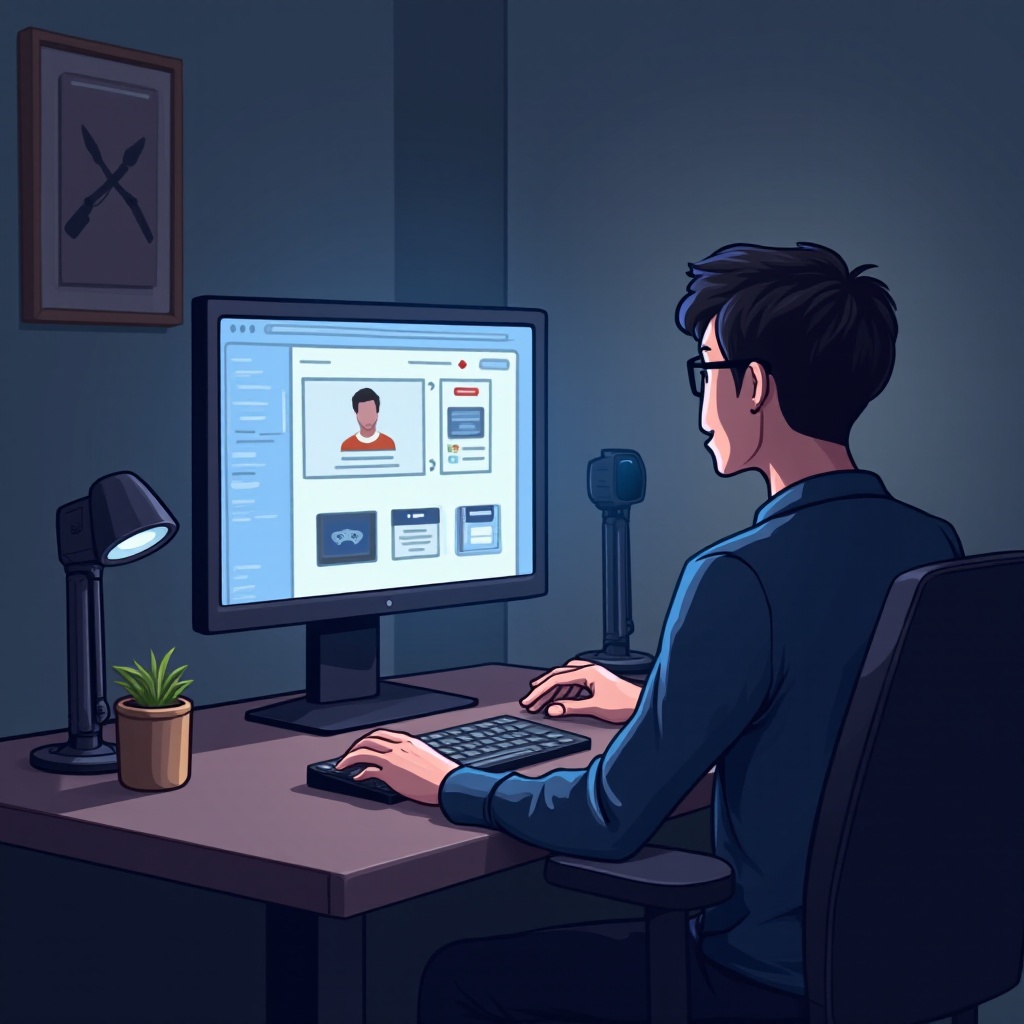
Préparation à l’intégration
La préparation est essentielle pour ajouter avec succès des jeux non-Steam à votre bibliothèque. Assurez-vous que votre application Steam est à jour pour éviter les problèmes de compatibilité. Il est crucial de connaître l’emplacement du fichier exécutable du jeu sur votre ordinateur. Ce fichier se trouve généralement dans le répertoire d’installation du jeu et est vital pour la configuration sur Steam. Avoir ces informations à l’avance simplifie le processus, permettant une addition sans accroc des jeux non-Steam à votre bibliothèque. Une préparation adéquate connecte les fonctionnalités de Steam aux mondes de jeu externes que vous êtes impatient d’explorer.

Processus étape par étape pour ajouter des jeux non-Steam à Steam
Pour ajouter avec succès des jeux non-Steam à votre bibliothèque Steam, suivez ces étapes simples :
- Lancer Steam : Démarrez Steam et connectez-vous à votre compte si nécessaire.
- Accéder à la bibliothèque : Cliquez sur l’onglet ‘Bibliothèque’ pour voir votre collection de jeux.
- Ajouter un jeu : Cliquez sur ‘Ajouter un jeu’ en bas à gauche, puis choisissez ‘Ajouter un jeu non-Steam’.
- Sélectionner votre jeu : Une boîte de dialogue apparaîtra affichant les programmes installés. Localisez votre jeu ou cliquez sur ‘Parcourir’ pour trouver des fichiers non listés.
- Ajouter le programme sélectionné : Une fois sélectionné, cochez la case à côté de votre jeu et cliquez sur ‘Ajouter les programmes sélectionnés’.
En suivant ces étapes, le jeu non-Steam apparaîtra dans votre bibliothèque, vous permettant de profiter des fonctionnalités de Steam tout en profitant d’un assortiment diversifié de jeux.
Optimizer votre expérience de jeu
Ajouter des jeux non-Steam n’est que le début. Optimiser votre expérience de jeu implique de personnaliser les paramètres du jeu et d’utiliser les fonctionnalités uniques de Steam.
Personnaliser les paramètres et contrôles du jeu
Dans l’interface de Steam, ajustez les paramètres du jeu pour correspondre à vos préférences, que ce soit les paramètres graphiques, les configurations de contrôle ou les paramètres audio. Cette personnalisation améliore le confort et le plaisir pendant le jeu.
Utiliser les fonctionnalités de Steam Overlay
Steam Overlay est une partie inestimable de votre configuration de jeu. Activez-le pour une communication aisée avec des amis, des ajustements de paramètres de jeu ou l’accès à des guides sans quitter votre jeu. Modifiez cette fonctionnalité dans les paramètres de Steam sous l’option ‘En jeu’ pour améliorer pleinement vos interactions de jeu.
Résolution des problèmes courants
Malgré un processus d’intégration généralement fluide, les joueurs peuvent rencontrer des difficultés nécessitant un dépannage. Identifier les problèmes courants aide à maintenir un jeu ininterrompu.
Résoudre les erreurs de compatibilité
Des erreurs de compatibilité peuvent survenir lorsqu’un jeu ne fonctionne pas correctement en raison de conflits entre les spécifications du système et les exigences du jeu. Vérifiez la compatibilité de votre système avec le jeu, et mettez à jour les pilotes ou logiciels nécessaires. Assurez-vous également d’utiliser la dernière version de Steam pour résoudre les divergences potentielles.
Assurer un jeu fluide
Si vous rencontrez des ralentissements ou des plantages, vérifiez les applications en arrière-plan qui pourraient consommer des ressources. Ajustez les paramètres graphiques ou inspectez les connexions réseau pour les fonctionnalités en ligne afin de stabiliser la performance tout en utilisant les composants Steam intégrés.
Conclusion
Intégrer des jeux non-Steam dans votre bibliothèque Steam améliore l’organisation et l’accessibilité, facilitant la gestion d’une collection de jeux en croissance. Avec les outils robustes de Steam, les joueurs ont accès à des fonctionnalités de réseautage social et de gestion avancée des jeux. En vous préparant et en suivant les étapes décrites, vous pouvez ajouter avec confiance des jeux externes, résoudre les problèmes qui surviennent, et optimiser les paramètres pour une expérience de jeu personnalisée. Embrassez les possibilités élargies que Steam offre, assurant un environnement de jeu homogène, captivant et unifié.
Questions Fréquemment Posées
Puis-je ajouter des jeux console à Steam depuis n’importe quelle plateforme de jeu ?
En général, non, Steam est conçu pour les jeux PC. Cependant, vous pouvez ajouter des jeux émulés si l’émulateur est installé sur votre ordinateur.
Que dois-je faire si un jeu ne se lance pas correctement après l’avoir ajouté à Steam ?
Vérifiez la compatibilité de votre jeu avec les spécifications de votre système et mettez à jour les pilotes nécessaires. Assurez-vous que votre application Steam est à jour.
Y a-t-il des jeux qui ne sont pas compatibles avec les fonctionnalités de superposition de Steam ?
Oui, les jeux plus anciens et certains titres obscurs peuvent ne pas prendre en charge la superposition de Steam. Consultez les forums de jeux ou la communauté Steam pour des conseils.
